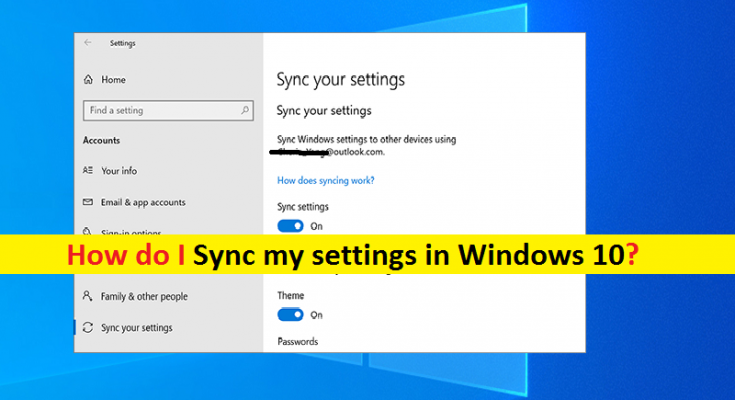Qu’est-ce que les paramètres de synchronisation dans Windows 10 ?
Dans cet article, nous allons discuter de “Comment puis-je synchroniser mes paramètres dans Windows 10”. Vous serez guidé ici avec des étapes faciles pour le faire. Commençons la discussion.
Paramètres de synchronisation dans Windows 10 : les paramètres de synchronisation sur Windows 10 vous permettent de découvrir le même menu Démarrer, les couleurs sélectionnées, les favoris, les préférences de langue, les paramètres de votre navigateur, la facilité d’accès, les applications et les mots de passe de votre ordinateur Windows 10 vers un autre ordinateur Windows 10 partout. Lorsque vous choisissez de synchroniser les paramètres dans Windows 10, les paramètres sont synchronisés entre tous vos ordinateurs Windows 10.
Dans Windows 10, il est possible de synchroniser tous vos paramètres Windows, ce qui pourrait vous permettre d’accéder aux mêmes paramètres sur un autre ordinateur Windows 10 avec lequel il est synchronisé. En quelque sorte, les paramètres synchronisés dans Windows 10 vous proposent d’utiliser les mêmes paramètres et la même personnalisation sur l’ensemble de votre ordinateur Windows 10. Ainsi, vous n’avez pas besoin de passer du temps avec un travail répétitif de saisie manuelle de ces paramètres et personnalisations sur tous vos ordinateurs.
Pour synchroniser les paramètres dans Windows 10, vous devez avoir un compte Microsoft et vous être connecté avec ce compte sur un ordinateur Windows 10. Lorsque vous vous connectez à un ordinateur Windows 10 avec vos informations d’identification de compte Microsoft, vous êtes autorisé à synchroniser les paramètres, les personnalisations et les informations afin que, si vous en avez besoin, vous puissiez accéder à vos paramètres, fichiers, dossiers et documents dans le monde entier. En d’autres termes, votre ordinateur Windows 10 est apposé sur Microsoft Online Server ou Cloud après que vous vous êtes connecté à votre utilisateur Windows à l’aide d’un compte Microsoft. Passons aux étapes pour synchroniser les paramètres sur l’ordinateur Windows 10.
Comment synchroniser mes paramètres dans Windows 10 ?
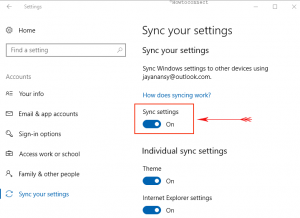
Étape 1 : Appuyez sur les touches « Windows + I » du clavier pour ouvrir l’application « Paramètres » dans Windows 10
Étape 2 : Dans l’application « Paramètres », accédez à « Comptes » et cliquez sur l’option « Synchroniser vos paramètres » dans le volet de gauche
Étape 3 : Maintenant, volet de droite, cliquez sur l’interrupteur à bascule de « Paramètres de synchronisation » pour l’activer s’il est activé. Cela synchronisera les paramètres.
Comment synchroniser les paramètres individuels dans Windows 10 ?
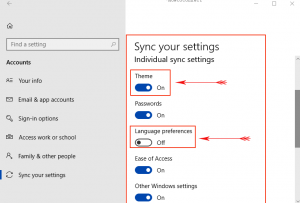
Si vous ne souhaitez pas synchroniser tous les paramètres de Windows 10 et que vous souhaitez ne conserver que quelques paramètres ou personnalisations à synchroniser, vous pouvez choisir « Paramètres de synchronisation individuels ».
Étape 1 : Ouvrez l’application « Paramètres » dans Windows 10 et accédez à « Comptes > Synchroniser vos paramètres »
Étape 2 : Dans la section « Paramètres de synchronisation individuels », vous pouvez désactiver les paramètres que vous ne préférez pas synchroniser et activer ceux que vous souhaitez synchroniser.
Comment configurer Sync vos paramètres dans Windows 10 individuellement ?
Méthode 1 : Activer le thème de synchronisation dans Windows 10
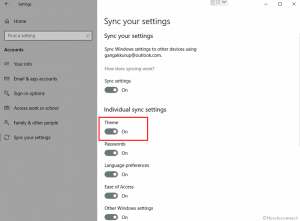
Lorsque vous activez le thème de synchronisation dans Windows 10, vous pouvez avoir la possibilité de découvrir le même thème sur les ordinateurs et les plates-formes mobiles. Pour ce faire, vous devez vous connecter à votre ordinateur avec un compte Microsoft et vous voyez automatiquement le fond d’écran universel.
Étape 1 : Ouvrez l’application « Paramètres » et accédez à « Comptes > Synchronisez vos paramètres »
Étape 2 : Dans le volet de droite, sous la section « Paramètres de synchronisation individuelle », tournez l’interrupteur à bascule relatif à « Thème »
Méthode 2 : Activez la « Synchronisation du mot de passe » dans Windows 10
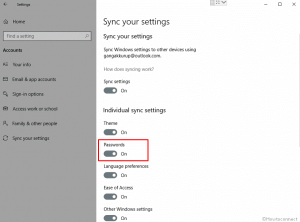
Lorsque vous activez les paramètres de synchronisation des mots de passe dans Windows 10, vous n’avez pas besoin de vous soucier de les mémoriser et de les saisir au fil du temps, car vous pouvez transférer automatiquement vos informations d’identification enregistrées sur plusieurs appareils Windows 10.
Étape 1 : Ouvrez l’application « Paramètres » dans Windows 10 et accédez à « Comptes > Synchronisez vos paramètres »
Étape 2 : Dans la section « Paramètres de synchronisation individuels », activez l’option de synchronisation de mot de passe
Méthode 3 : Synchroniser les préférences de langue dans Windows 10
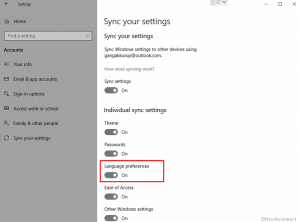
La synchronisation activée pour les préférences de langue dans Windows 10 vous permet d’accéder ou d’utiliser la même langue sur tous vos ordinateurs synchronisés.
Étape 1 : Ouvrez l’application « Paramètres » et accédez à « Comptes > Synchronisez vos paramètres »
Étape 2 : Dans la section « Paramètres de synchronisation individuels », cliquez sur le bouton à bascule « Préférences de langue » pour l’activer
Méthode 4 : Activer la synchronisation pour la « facilité d’accès » dans Windows 10
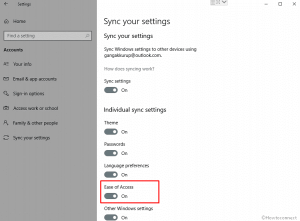
Lorsque vous activez la synchronisation pour faciliter l’accès, vous trouverez tous les paramètres des outils tels que la loupe, le narrateur, le filtre de couleur, etc. dans tous les appareils.
Étape 1 : Ouvrez l’application « Paramètres » et accédez à « Comptes > Synchronisez vos paramètres »
Étape 2 : Sous « Paramètres de synchronisation individuels », cliquez sur le bouton à bascule « Facilité d’accès » pour l’activer.
Méthode 5 : synchroniser d’autres paramètres Windows
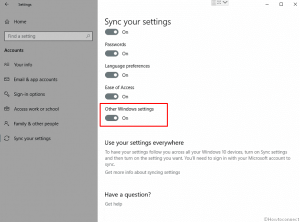
Lorsque vous activez l’option de synchronisation « Autres paramètres Windows », elle synchronise les paramètres pour la position de la barre des tâches, les accents, etc.
Étape 1 : Ouvrez l’application « Paramètres » et accédez à « Comptes > Synchronisez vos paramètres »
Étape 2 : Cliquez sur le bouton « Autres paramètres Windows » pour l’activer.
Comment synchroniser mes paramètres dans Windows 10 à l’aide de « Group Policy Editor » ?
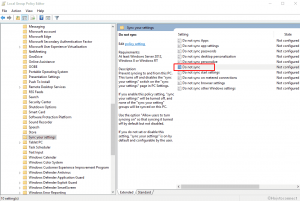
Si vous rencontrez le problème « Impossible de synchroniser mes paramètres dans Windows 10 » et que vous ne pouvez pas synchroniser vos paramètres à l’aide des méthodes ci-dessus, vous pouvez essayer d’activer les paramètres de synchronisation à l’aide de l’éditeur de stratégie de groupe.
Étape 1 : Appuyez sur les touches « Windows + R » du clavier, tapez « gpedit.msc » dans la fenêtre « Exécuter » ouverte et appuyez sur le bouton « OK » pour ouvrir « Éditeur de stratégie de groupe »
Étape 2: Dans la fenêtre ouverte, accédez au chemin suivant dans le volet de gauche
Configuration informatique => Gabarit administratif => Vent Composant ows => Synchronisez vos paramètres
Étape 3 : Une fois que vous êtes dans le bon chemin, dans le volet de droite, recherchez et double-cliquez sur l’option « Ne pas synchroniser »
Étape 4: Dans la fenêtre ouverte, sélectionnez l’option radio « Activé » pour arrêter la synchronisation, puis sélectionnez l’option radio « Désactivé » pour lancer la synchronisation
Étape 5 : Enfin, cliquez sur le bouton « Appliquer » et « OK » pour enregistrer les modifications
Comment synchroniser les paramètres de Windows 10 individuellement à l’aide de l’éditeur de stratégie de groupe ?
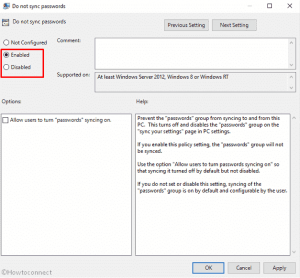
Étape 1 : Suivez « étape 1 et étape 2 » de la méthode ci-dessus pour ouvrir « Éditeur de stratégie de groupe » et suivez le chemin mentionné dans la méthode ci-dessus
Étape 2 : Une fois que vous êtes dans le bon chemin, recherchez et double-cliquez sur « Ne pas synchroniser les mots de passe », sélectionnez l’option « Activé », puis sélectionnez l’option « Désactivé » pour lancer la synchronisation. Enfin, appuyez sur « Appliquer » et « OK » pour enregistrer les modifications.
Comment synchroniser mes paramètres dans Windows 10 à l’aide de l’Éditeur du Registre ?
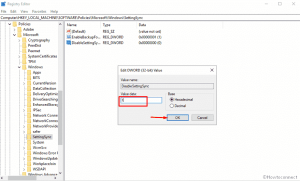
Étape 1 : Appuyez sur les touches « Windows + R » du clavier, tapez « regedit.exe » dans la fenêtre « Exécuter » ouverte et appuyez sur le bouton « OK » pour ouvrir « Éditeur de registre »
Étape 2 : Dans la fenêtre ouverte, parcourez le chemin suivant dans le volet de gauche
HKEY_LOCAL_MACHINE\SOFTWARE\Policies\Microsoft\Windows\SettingSync
Étape 3: Une fois que vous êtes dans le bon chemin, dans le volet de droite, faites un clic droit sur un espace vide et sélectionnez “Nouveau> Valeur DWORD (32 bits)” et nommez la clé “DisableSettingsSync”
Étape 4: Double-cliquez sur la clé créée pour la modifier, définissez sa valeur sur « 1 » et appuyez sur le bouton « OK » pour enregistrer les modifications. Cela désactivera les paramètres de synchronisation. Vous pouvez modifier sa valeur sur « 0 » pour réactiver la synchronisation.
Résoudre les problèmes de PC Windows avec ‘PC Repair Tool’
‘PC Repair Tool’ est un moyen simple et rapide de trouver et de corriger les erreurs BSOD, les erreurs DLL, les erreurs EXE, les problèmes avec les programmes/applications, les problèmes de logiciels malveillants ou de virus, les fichiers système ou le registre et d’autres problèmes système en quelques clics.
Conclusion
Je suis sûr que cet article vous a aidé sur « Comment puis-je synchroniser mes paramètres dans Windows 10 » avec plusieurs étapes/méthodes simples. Vous pouvez lire et suivre nos instructions pour le faire. C’est tout. Pour toute suggestion ou question, veuillez écrire dans la zone de commentaire ci-dessous.